- msedgewebview2.exe es el runtime WebView2 que embebe contenido web en apps de Windows.
- El consumo suele ser bajo; verifica firma y ruta para descartar suplantaciones.
- Se instala/actualiza automáticamente y no depende de tener Edge instalado.
- Solo desinstálalo si no lo necesitas; puedes reinstalarlo o reparar con SFC/DISM.
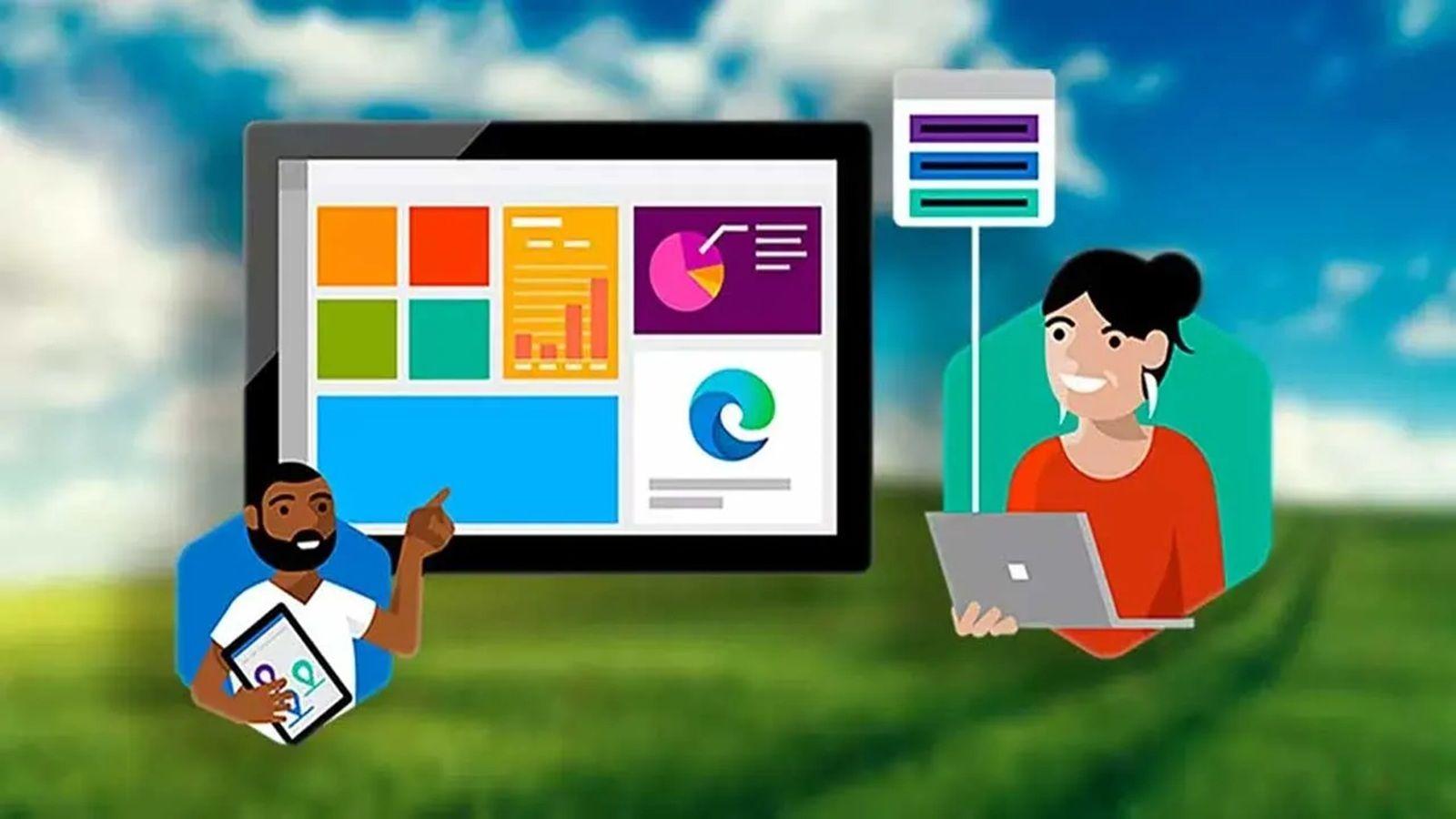
msedgewebview2.exe es un ejecutable que a muchos les suena a chino hasta que lo ven en el Administrador de tareas. Este proceso pertenece a Microsoft Edge WebView2 y permite que aplicaciones de Windows muestren contenido web sin abrir un navegador completo. Es un componente moderno y muy extendido en Windows 10 y Windows 11, y suele estar presente aunque jamás abras Edge.
Más allá del nombre técnico, su función es sencilla: habilitar HTML, CSS y JavaScript dentro de apps nativas como Office, Outlook, Teams, Widgets, Clima o incluso herramientas de desarrollo como Visual Studio. Gracias a un modelo de procesos tipo Chromium, divide el trabajo en varios subprocesos para mejorar fiabilidad, seguridad y rendimiento.
Qué es msedgewebview2.exe y para qué sirve
En pocas palabras, msedgewebview2.exe es el ejecutable del tiempo de ejecución WebView2 de Microsoft Edge. Permite que las aplicaciones integren una vista web embebida, reutilizando código de sitios o apps web dentro de entornos de escritorio. Esto ahorra esfuerzo a desarrolladores y ofrece experiencias híbridas muy fluidas al usuario.
Cuando el archivo es legítimo, las apps lo usan para cargar vistas web internas sin abrir una ventana del navegador. Así se evitan procesos pesados y se reduce consumo de CPU y RAM frente a arrancar un navegador completo. Es especialmente útil en apps que muestran contenido web con frecuencia (correo, productividad, paneles, gráficos o formularios).
Entre los programas que pueden apoyarse en WebView2 están Microsoft Teams, Microsoft 365/Office, Outlook, Widgets, Weather e incluso Visual Studio. En el ecosistema .NET es muy habitual, ya que facilita mostrar gráficos, paneles o datos de servidores remotos dentro de la interfaz del programa. Si falta o se corrompe msedgewebview2.exe, es posible que ciertas vistas web no se muestren correctamente en estas aplicaciones.
WebView2 se distribuye en modalidad Evergreen, por lo que se actualiza automáticamente para aportar parches de seguridad y compatibilidad con las últimas funciones. En Windows 11 suele venir preinstalado y en la mayoría de equipos con Windows 10 se instala cuando una app lo necesita. Su actualización llega tanto por su propio actualizador como por Windows Update.
Cómo funciona por dentro: procesos y dónde verlo
WebView2 sigue el modelo multiproceso de Chromium, separando funcionalidades para ganar estabilidad y aislamiento. Es normal ver varios procesos: un administrador, un proceso de GPU, utilidades (red, audio, etc.) y uno o varios procesos de renderizado. Esta separación ayuda a que un fallo en un renderizador no tumbe toda la app.
En el Administrador de tareas, la pestaña Procesos muestra WebView2 agrupado por aplicación principal. En Windows 10 y algunas compilaciones iniciales de Windows 11 puede que solo veas el nombre de la app anfitriona; en compilaciones recientes de Windows 11, verás cada proceso de WebView2 listado individualmente. En la pestaña Detalles aparecen como msedgewebview2.exe. También puedes inspeccionarlos con Process Explorer si necesitas más nivel de detalle.
Ojo porque el agrupamiento por elemento primario del Administrador de tareas puede mostrarse incorrecto si ordenas por columnas distintas a Nombre. Si detectas consumo alto persistente y asociado a una aplicación concreta, lo recomendable es contactar con el soporte de esa app para informar del problema.
Consumo de recursos: ¿de verdad gasta mucho?
La norma es que WebView2 consuma poco. En la mayoría de equipos el uso extra de CPU o memoria depende más de cómo lo utilice la app (contenido web mal optimizado, animaciones, scripts intensivos) que del propio componente. Con contenido ligero, su huella es mínima.
Un caso real: en muchos equipos, al revisar los procesos de Microsoft Edge WebView2 abiertos se observa 0% de CPU, disco, red y GPU, con varios procesos ocupando unos pocos megabytes cada uno (por ejemplo decimales de MB o unos pocos MB), sumando alrededor de una decena de MB de RAM. La tendencia de consumo de energía suele marcar Muy baja, lo que indica que cumple su cometido sin penalizar el rendimiento general.
Dicho esto, hay situaciones puntuales donde algún proceso puede tirar de GPU o dGPU si el contenido embebido lo requiere (por ejemplo, gráficos WebGL, vídeos o animaciones). Si notas que tu dGPU se activa con msedgewebview2.exe, puedes forzar la preferencia de GPU desde Configuración > Pantalla > Gráficos, asignando iGPU a la app principal que usa WebView2 (Word, Teams, etc.).
¿Es seguro o puede ser malware?
El binario legítimo está firmado digitalmente por Microsoft y reside en rutas de instalación oficiales. Sin embargo, algunos actores maliciosos pueden hacerse pasar por msedgewebview2.exe colocando un archivo con ese nombre en ubicaciones atípicas para camuflarse. Por eso conviene verificar dos cosas: firma y ruta.
Rutas habituales donde encontrar el ejecutable genuino incluyen Program Files (x86)\Microsoft\EdgeWebView\Application\<versión>\msedgewebview2.exe y, en ciertos despliegues, la carpeta de Edge Application con su versión correspondiente. Si aparece en C:\Windows o C:\Windows\System32, es una señal de alerta que conviene investigar.
Si sospechas que algo no cuadra, escanea el sistema con una solución antimalware de confianza. En algunas guías de seguridad se menciona software específico para detectar procesos enmascarados que se hacen pasar por msedgewebview2.exe; lo importante es usar herramientas reputadas y actualizadas que detecten imitaciones y limpien el equipo sin tocar archivos legítimos.
Cómo comprobar si msedgewebview2.exe es legítimo
La verificación más directa es revisar la firma digital. Puedes hacerlo desde el Administrador de tareas: localiza la entrada WebView2 asociada a la app, haz clic derecho > Propiedades y abre la pestaña Firmas digitales. Debe figurar Microsoft Corporation.
Si prefieres localizar el archivo, abre la ruta de instalación (por ejemplo, en Program Files (x86) > Microsoft > EdgeWebView > Application) y revisa Propiedades > Firmas digitales. La ausencia de firma o una firma no válida es indicio de posible suplantación.
Además de la firma, vigila la ubicación: cualquier msedgewebview2.exe fuera de las rutas oficiales merece análisis. Y si detectas uso anómalo de CPU/GPU, ventanas emergentes extrañas o comportamientos erráticos coincidiendo con su ejecución, procede con un escaneo completo.
Qué hacer si detectas un msedgewebview2.exe malicioso
Si confirmas que no está firmado por Microsoft o que reside en una ruta sospechosa, lo prudente es eliminarlo junto al programa asociado. Para ello, utiliza una suite antimalware fiable que detecte y limpie el archivo y posibles restos. Algunas guías recomiendan herramientas concretas; la clave es que la solución elegida sea de confianza y se actualice con frecuencia.
Antes de tocar nada, haz copia de seguridad de tus archivos importantes y crea un punto de restauración. Una vez limpio, conviene pasar utilidades del sistema como Comprobador de archivos (sfc /scannow) y DISM para reparar componentes dañados y devolver la estabilidad si fuera necesario.
Recuerda que terminar procesos en el Administrador de tareas es algo temporal y puede causar inestabilidad en las apps que dependen de WebView2. En ciertos equipos muy integrados, cerrar procesos del runtime o desinstalarlo a la brava puede provocar bloqueos o pantallas azules. Si no hay una causa clara, lo recomendable es no interactuar con sus procesos.
Instalar, ver si está instalado y actualizar WebView2
En Windows 11 suele venir preinstalado; en Windows 10, se instala bajo demanda cuando una aplicación lo requiere. Si ninguna app lo necesita, es posible que no esté presente. Muchas apps realizan comprobaciones y lo reinstalan automáticamente si falta.
Para comprobar si lo tienes, entra en Configuración > Aplicaciones y busca WebView2 Runtime de Microsoft Edge. También puedes revisar su carpeta típica en C:\Program Files (x86)\Microsoft\EdgeWebView\Application; dentro verás una subcarpeta con la versión instalada y todos los componentes.
Si quieres forzar su instalación manualmente, puedes descargar el instalador desde la web de Microsoft o usar PowerShell con un comando como: Invoke-WebRequest -Uri 'https://go.microsoft.com/fwlink/p/?LinkId=2124703' -OutFile 'WebView2Setup.exe'. Después, ejecuta el instalador y sigue los pasos del asistente.
Las actualizaciones llegan varias veces al mes, con paquetes de pocos a varias decenas de MB. Se distribuyen mediante su actualizador y a través de Windows Update, por lo que normalmente no tienes que hacer nada: se mantiene al día en segundo plano.
Desinstalar, reinstalar y qué tener en cuenta
Microsoft ha vinculado la instalación de Edge y WebView2 para optimizar espacio en disco, pero desinstalar Microsoft Edge no rompe WebView2. Ambos pueden coexistir y se ejecutan de forma independiente.
Si decides desinstalar WebView2, puedes hacerlo desde Configuración > Aplicaciones, o desde Panel de control > Desinstalar un programa. También puedes finalizar procesos desde el Administrador de tareas (de uno en uno), y si lo necesitas, usar desinstaladores de terceros como Revo, IObit o HiBit para borrar restos de archivos y entradas de registro. Ten en cuenta que no se recomienda eliminarlo si usas Office u otras apps que lo requieren.
La desinstalación puede liberar unos cientos de MB de disco y decenas de MB de RAM en segundo plano, algo que puede interesar en equipos muy justos. Eso sí, puede reaparecer automáticamente si una app lo necesita o si tu organización lo distribuye. Si lo quitas y luego lo echas en falta, instálalo de nuevo manualmente con el instalador oficial de Microsoft, eligiendo la arquitectura correcta (x86, x64, arm64).
Si los problemas de rendimiento empezaron tras una actualización reciente de Windows, prueba a desinstalar esa actualización: ve a Windows Update > Ver actualizaciones instaladas, anota el código KB, entra en Desinstalar actualizaciones y quita la que coincide. Reinicia y comprueba si mejora. Si no, valora restaurar el sistema o una reinstalación limpia en último extremo.
Privacidad, uso sin conexión y otras preguntas frecuentes
¿Recoge datos personales WebView2? Como componente base, no está diseñado para recolectar datos personales. Otra cosa es que determinadas funcionalidades de apps como Office envíen datos a sus servidores según sus propias políticas. La clave está en la app que lo usa.
¿Se puede usar sin conexión? Depende de la app. WebView2 habilita vistas web, pero no obliga a tener Internet; si la app integra contenido local o caché, puede funcionar offline. El requisito de red lo marca la aplicación y su diseño.
¿Se puede desactivar sin desinstalar? No hay un interruptor nativo para deshabilitar WebView2 sin quitarlo. Terminar procesos es temporal y puede causar problemas en las apps. La única manera efectiva de evitar su uso es desinstalándolo, asumiendo que algunas funciones dejarán de estar disponibles.
¿Por qué se instala sin preguntar? Microsoft lo integra de forma automática para garantizar compatibilidad y rendimiento de apps que dependen de vistas web. Es una práctica común en componentes de sistema. Muchas apps lo reinstalan si falta.
Solución de problemas comunes y mantenimiento
Si ves mensajes del tipo Hay un problema con WebView2 al usar alguna app, a veces basta con desinstalar el runtime y reinstalar la última versión. En equipos donde el fallo viene y va según la configuración, esta maniobra suele restaurar la integridad del componente.
Para mantener el sistema estable, conviene pasar limpieza de disco y comprobación de archivos periódicamente. Usa el Liberador de espacio y ejecuta sfc /scannow para reparar archivos del sistema. Si persisten los problemas, recurre a DISM para reparar la imagen de Windows sin pérdida de datos.
Otra buena práctica es limitar los programas de inicio desde la Configuración de aplicaciones de inicio o MSConfig, de modo que arranque lo justo y necesario. Menos programas al inicio significa menos superficie de fallos y menos consumo de recursos collaterales.
Antes de eliminar archivos sospechosos a mano, recuerda: cierra procesos relacionados desde el Administrador de tareas, valida ubicación y firma, y borra únicamente aquello que esté claramente fuera de lugar. Si no estás seguro, es mejor optar por la limpieza automática con una suite antimalware reputada.
Seguridad avanzada: abuso del nombre y superficie de ataque
En el terreno de la seguridad ofensiva/defensiva existen referencias que documentan que algunos binarios del sistema pueden ser abusados como living-off-the-land. En ese contexto, se ha señalado que msedgewebview2.exe, cuando se invoca con ciertos parámetros, podría desactivar aislamiento del sandbox o lanzar subprocesos externos. Esta información se utiliza en análisis de defensa para detectar usos indebidos y endurecer políticas.
Como usuario final, lo importante es que no ejecutes msedgewebview2.exe con banderas desconocidas ni desde orígenes dudosos, y que mantengas políticas de integridad (AppLocker, SRP) y antimalware actualizado. Así reduces el riesgo de que terceras partes aprovechen comportamientos inesperados del binario.
¿Merece la pena desinstalar WebView2?
Si usas con frecuencia Edge o el ecosistema de Microsoft 365, desactivar WebView2 es contraproducente porque degradará funciones como vistas web en tiempo real, complementos modernos o colaboración. En equipos muy modestos, quizá compense quitarlo, pero valora primero mejoras de hardware como pasar a SSD, que aportan más rendimiento general.
Si no dependes de apps que lo utilicen, puedes optar por otras suites ofimáticas como LibreOffice o OnlyOffice, o irte al entorno cien por cien nube con Google Docs y un navegador compatible. Estas alternativas evitan la dependencia de WebView2 y pueden encajar mejor según tus usos y privacidad.
Verificación rápida: dónde está y cómo identificarlo
Para un chequeo rápido: comprueba la presencia en Configuración > Aplicaciones bajo WebView2 Runtime de Microsoft Edge, valida su carpeta en C:\Program Files (x86)\Microsoft\EdgeWebView\Application, abre Propiedades y verifica la firma digital de Microsoft Corporation. Si todo cuadra y no hay anomalías de consumo, puedes estar tranquilo.
Si ves el proceso múltiple en el Administrador de tareas, recuerda que cada control WebView2 dentro de una app suele tener su propio renderizador, similar a las pestañas de un navegador. Eso explica por qué se abren varios msedgewebview2.exe sin que sea un problema en sí mismo.
Respecto a Edge, desinstalarlo no impide que WebView2 funcione. Su instalador enlaza componentes para ahorrar espacio, pero operan de forma independiente. Si eliminas WebView2 y luego una app lo necesita, lo más probable es que se reinstale en segundo plano.
Ten presente que, salvo casos concretos, WebView2 hace exactamente lo que debe: aportar funciones web embebidas con consumo bajo, actualizaciones automáticas y buen aislamiento de procesos. Cuando algo se tuerce, la receta pasa por verificar firma y ubicación, escanear en busca de malware, reparar archivos del sistema y, si procede, reinstalar el runtime con el instalador oficial de Microsoft.
Redactor apasionado del mundo de los bytes y la tecnología en general. Me encanta compartir mis conocimientos a través de la escritura, y eso es lo que haré en este blog, mostrarte todo lo más interesante sobre gadgets, software, hardware, tendencias tecnológicas, y más. Mi objetivo es ayudarte a navegar por el mundo digital de forma sencilla y entretenida.